Esegui i controlli del veicolo con l'app SmarterDriver
PER INIZIARE
Prima di iniziare
Controlla di aver ricevuto la mail di benvenuto di Masternaut Connect e segui le indicazione per creare la tua password. Avrai bisogno di Username e Password per accedere all'app; nel caso non avessi ricevuto la mail di benvenuto, contatta il manager.
Installare l'app ed effettuare il login
Cerca, scarica e installa l'app SmarterDriver da Google Play (Android) oppure dall'App Store (IOS). Utilizza il tuo username e la password per il primo accesso.
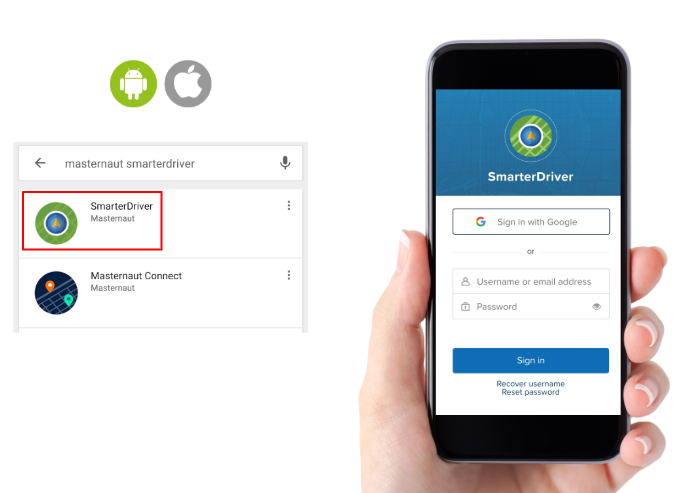
Come eseguire il check del veicolo
Come funziona
L'app SmarterDriver ti fornisce una checklist semplificata e dettagliata da compilare prima che la giornata di lavoro abbia inizio. Queste analisi quotidiane sono un requisito legale e molto importante per la tua sicurezza - l'app ti permette di inserire facilmente guasti e garantisce che i problemi vengano risolti velocemente.
Tocca l'icona del veicolo o "Effettua il check del veicolo" per visualizzare la schermata dei controlli veicolo.
Seleziona il tuo veicolo
Tocca l'icona del veicolo che stai per guidare. Se desideri inserirlo tra i veicoli preferiti, clicca sulla stella a destra e il veicolo apparirà sempre in cima all'elenco.
Visualizza l'ultimo check del veicolo
Per visualizzare dal telefono l'ultimo controllo effettuato, clicca sulla barra blu in fondo alla lista dei veicoli e ti verrà mostrato il riepilogo dei controlli precedenti.
Visualizza i guasti preesistenti e quelli precedentemente segnalati
Ti verrà mostrato qualsiasi guasto ancora in essere, così come i guasti segnalati negli ultimi 31 giorni.
Selezionare lo schema per il check da utilizzare
Se al veicolo è stato assegnato più di uno schema per il check, devi selezionare quello più appropriato dal pop up. Diversamente, se ne ha uno solo assegnato, verrai indirizzato direttamente alla checklist.
Scorri verso destra se è tutto OK
La checklist è impostata per semplificarne il completamento, con istruzioni sulle azioni da compiere. Esaminando la lista, fai scorrere il dito da sinistra a destra sugli elementi che non hanno guasti.
Come segnalare guasti, controlli non pertinenti e inviare report
Scorri con il dito da destra a sinistra per segnalare un guasto o indicare che il check non è pertinente
Per segnalare un guasto o un problema con un elemento, scorri verso sinistra per mettere in evidenza la barra con l'icona del guasto (!). Cliccandoci sopra, verrai indirizzato alla pagina delle specifiche dei guasti. NOTA: in caso di errore, puoi sempre verificare e modificare l'elemento.
Aggiungere i dettagli del guasto
Dopo aver segnalato il guasto, scorrendo il dito da destra a sinistra, dovrai inserire ulteriori dettagli. E' richiesta una breve descrizione del problema ed è anche possibile scattare una foto. Clicca sul pulsante di conferma in fondo alla pagina per salvare i dettagli.
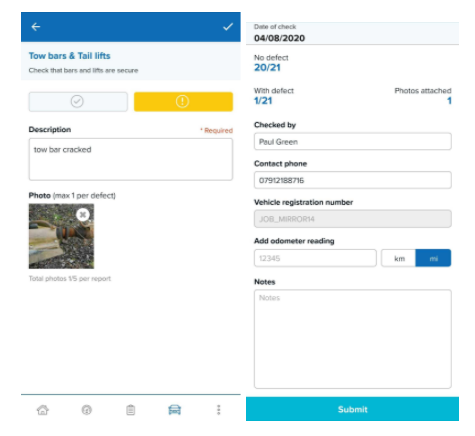
Inviare il report
Dopo aver completato la checklist, clicca su "Terminato". A questo punto, puoi rivedere e correggere/modificare le informazioni inserite, inclusi il nome ed il numero di telefono di chi sta inviando il report. Una volta terminato, clicca su "Inoltrare"
